
Los ahorradores de pantalla son Técnicamente obsoleto en Windows 11 en estos días, pero todavía los necesitas para que Bloquee su PC automáticamente después de un cierto tiempo de tiempo. También son una forma divertida de personalizar su PC, pero Windows 11 se aleja de forma predeterminada. Aquí es cómo configurar uno.
Primero, haga clic en el botón Inicio en su barra de tareas y escriba "Screensaver". En los resultados "Mejores coincidentes" a continuación, haga clic en "Cambiar el protector de pantalla".
(También puede encontrar un enlace a la ventana Configuración de protector de pantalla en la aplicación Configuración bajo personalización y gt; Screen Screen & GT; protector de pantalla.)

Se abrirá una ventana de "Configuración de protector de pantalla". En el menú desplegable a continuación "Saver Saver", seleccione un protector de pantalla de la lista. Las opciones predeterminadas en Windows 11 van hasta el final de regreso a Windows Vista , por lo que no se han actualizado significativamente en un tiempo. Esto es lo que hace cada uno:
- Texto 3D: El texto de su elección se representa en 3D y se mueve alrededor de la pantalla.
- Blanco: Una pantalla negra en blanco.
- Burbujas: Burbujas de colores rebotan de los bordes de la pantalla.
- Mistificar: Líneas de colores angulares y curvados rebotan alrededor de su pantalla.
- Fotos: Mostrar una presentación de diapositivas en su pantalla.
- Cintas: Cintas multicolores se remolinan alrededor de su pantalla.

Una vez que haya realizado su selección, puede cambiar la configuración del protector de pantalla haciendo clic en el botón "Configuración". También puede obtener una vista previa de lo que se verá cuando se active, haga clic en "Vista previa".
A continuación, use la casilla junto a "esperar" para establecer el retraso del protector de pantalla en minutos. Si su PC permanece inactiva por este período de tiempo, su protector de pantalla se activará automáticamente. Y si desea que su PC Bloquear (y mostrar la pantalla de inicio de sesión) Cuando sale el protector de pantalla, marque la casilla junto a "en currículum, visualice la pantalla de inicio de sesión".
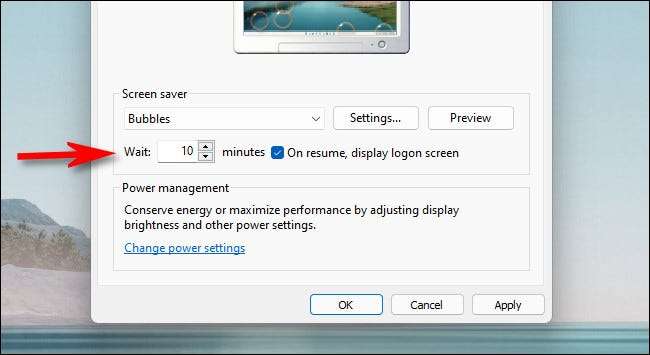
Después de eso, haga clic en "Aceptar", luego cierre la ventana Configuración del protector de pantalla. Su protector de pantalla se activará después de la hora que haya especificado siempre que la PC no haya recibido una entrada de teclado o mouse durante ese tiempo. Si cambia de opinión, puede volver a visitar la ventana "Configuración de protector de pantalla" buscando "Screensaver" en Inicio, la aplicación Configuración o en el Panel de control. ¡Buena suerte!
RELACIONADO: Cómo bloquear su PC de Windows 11






